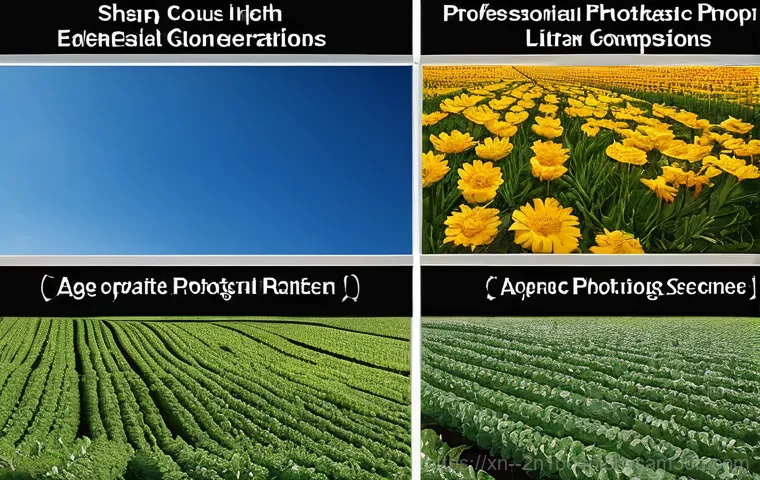아침부터 컴퓨터가 갑자기 먹통이 되거나 스마트폰이 벽돌이 된 경험, 다들 한 번쯤 있으실 거예요. 특히, 화면에 알 수 없는 영문과 숫자들이 나열된 섬뜩한 메시지, 예를 들어 ‘HAL_INITIALIZATION_FAILED’ 같은 문구를 마주하면 정말 머릿속이 새하얘지고 심장이 쿵 내려앉죠?
저도 예전에 이런 황당한 오류 때문에 중요한 작업을 날리고 밤새도록 씨름했던 기억이 생생합니다. 이게 대체 무슨 문제인지, 내 소중한 기기가 완전히 고장 난 건 아닌지 걱정부터 앞설 텐데요. 특히 요즘처럼 모든 것이 디지털 기기에 연결되고, 기기 하나가 멈추면 우리 일상이 마비되는 시대에는 이런 치명적인 오류 하나가 정말 크게 느껴집니다.
단순히 버그 수준을 넘어, 하드웨어와 소프트웨어가 처음 만나는 아주 중요한 초기화 과정에서 벌어지는 심각한 실패거든요. 도대체 이 알 수 없는 메시지는 왜 뜨는 걸까요? 그리고 평범한 우리가 이 복잡하고 전문적인 문제를 어떻게 해결할 수 있을까요?
너무 걱정 마세요! 오늘은 저와 함께 이 골치 아픈 ‘HAL_INITIALIZATION_FAILED’ 오류의 진짜 원인부터 누구든 쉽게 따라 할 수 있는 속 시원한 해결책까지, 여러분의 귀한 시간을 아껴줄 유익하고 꿀팁 가득한 정보들을 아낌없이 파헤쳐 볼 겁니다. 저만 믿고 따라오시면, 답답했던 마음이 확 뚫릴 거예요.
아래 글에서 자세하게 알아보도록 할게요!
정말 아침부터 컴퓨터가 갑자기 먹통이 되거나 스마트폰이 벽돌이 된 경험, 다들 한 번쯤 있으실 거예요. 특히, 화면에 알 수 없는 영문과 숫자들, 예를 들어 ‘HAL_INITIALIZATION_FAILED’ 같은 섬뜩한 메시지를 마주하면 정말 머릿속이 새하얘지고 심장이 쿵 내려앉죠?
저도 예전에 이런 황당한 오류 때문에 중요한 작업을 날리고 밤새도록 씨름했던 기억이 생생합니다. 단순히 버그 수준을 넘어, 하드웨어와 소프트웨어가 처음 만나는 아주 중요한 초기화 과정에서 벌어지는 심각한 실패거든요.
내 컴퓨터를 멈춰 세운 HAL, 너는 누구냐?

HAL 오류, 그 정체를 파헤치다
여러분, ‘HAL_INITIALIZATION_FAILED’라는 메시지를 보면 마치 외계어처럼 느껴지죠? 이게 대체 무슨 뜻인지 감조차 잡기 어려울 때가 많아요. 하지만 이 오류의 핵심은 의외로 간단합니다.
HAL은 ‘Hardware Abstraction Layer’의 약자로, 우리 컴퓨터의 운영체제(Windows 같은)와 실제 하드웨어(CPU, RAM, 그래픽 카드 등) 사이에서 통역사 역할을 하는 아주 중요한 녀석이에요. 운영체제가 하드웨어에 “야, 이거 해줘!”라고 명령하면, HAL이 그 명령을 하드웨어가 이해할 수 있는 언어로 바꿔 전달해 주는 거죠.
그런데 이 ‘HAL 초기화 실패’라는 건, 컴퓨터가 부팅되면서 이 HAL이라는 통역사를 제대로 작동시키지 못했다는 뜻입니다. 쉽게 말해, 운영체제와 하드웨어 사이에 소통에 문제가 생겼다는 거예요. 예를 들어, 제가 예전에 컴퓨터를 부팅하는데 갑자기 블루스크린이 뜨면서 저 메시지가 딱 뜨더라고요.
그때는 정말 하늘이 무너지는 줄 알았죠. 부팅도 안 되고, 아무것도 할 수 없으니 말이에요. 이렇게 HAL 초기화가 실패하면 시스템 전체가 먹통이 되거나, 블루스크린(BSOD)을 띄우면서 강제로 재시작될 수 있어요.
이 문제의 심각성은 단순한 소프트웨어 충돌을 넘어 하드웨어와 직결된 문제일 수 있다는 점에 있습니다. 그래서 초기 대응이 정말 중요하다고 제가 늘 강조하죠. 이 오류는 주로 컴퓨터가 절전 모드에서 깨어날 때 발생하거나, 오래된 PC에서 더 자주 나타나는 경향이 있다고 해요.
HAL 초기화 실패, 왜 나에게 이런 일이?
그렇다면 대체 왜 이런 HAL 초기화 실패 오류가 발생하는 걸까요? 제가 여러 사례를 분석해보고 직접 겪어본 바로는 정말 다양한 원인이 있더라고요. 가장 흔한 원인 중 하나는 오래되거나 손상된, 혹은 호환되지 않는 장치 드라이버 때문이에요.
특히 그래픽 카드 드라이버 문제가 주범일 때가 많습니다. 드라이버는 하드웨어와 운영체제가 원활하게 소통할 수 있도록 돕는 소프트웨어인데, 이게 꼬여버리면 HAL이 제 역할을 못 하는 거죠. 마치 통역사가 말을 더듬거나 엉뚱한 말을 하는 격이랄까요?
또 다른 주요 원인은 손상된 시스템 파일입니다. 윈도우 운영체제 파일 일부가 손상되면 초기화 과정에서 오류가 발생할 수 있어요. 이건 마치 자동차 엔진 부품 하나가 망가져 시동이 안 걸리는 것과 비슷합니다.
제가 예전에 친구 컴퓨터를 봐줄 때, 바이러스 감염 때문에 시스템 파일이 망가져서 이 오류가 떴던 적도 있었어요. 바이러스나 악성코드도 HAL 초기화 실패의 원인이 될 수 있습니다. 컴퓨터가 해킹당하거나 악성코드에 감염되면 중요한 시스템 파일을 변조시키거나 삭제해서 오류를 유발하거든요.
게다가 하드 드라이브 자체가 물리적으로 손상되었거나, 불량 섹터가 많아도 이런 문제가 생길 수 있습니다. 최근에 새로운 하드웨어를 추가했는데 기존 시스템과 충돌하는 경우, 혹은 시스템 드라이브에 여유 공간이 너무 부족할 때도 발생할 수 있다고 하니, 미리미리 점검하는 습관이 중요하겠죠?
패닉은 금물! 집에서 시도해볼 수 있는 첫 번째 응급처치
간단하지만 강력한 재부팅과 BIOS 설정 확인
컴퓨터에 심각한 오류 메시지가 뜨면 저도 모르게 손이 덜덜 떨리면서 ‘이거 큰일 났다!’는 생각부터 들더라고요. 하지만 너무 패닉에 빠질 필요는 없습니다. 경험상 이런 HAL 초기화 실패 오류는 간단한 재부팅만으로도 해결되는 경우가 꽤 많아요.
저도 가끔 컴퓨터가 버벅거릴 때 ‘껐다 켜기’ 마법을 쓰면 거짓말처럼 멀쩡해지는 걸 보면서 역시 ‘컴퓨터는 껐다 켜는 게 답’이라는 걸 다시 한번 느꼈죠. 하지만 단순 재부팅으로 해결되지 않는다면, 그 다음으로는 BIOS/UEFI 설정을 확인해볼 차례입니다. BIOS(Basic Input/Output System)나 UEFI는 컴퓨터의 가장 기본적인 하드웨어 설정을 담당하는 펌웨어인데, 이곳의 설정이 꼬이면 HAL 초기화에 영향을 줄 수 있거든요.
특히 ‘High Precision Event Timer (HPET)’와 관련된 ‘useplatformclock’ 설정이 이 오류와 연관이 있을 수 있다고 해요. 컴퓨터를 켤 때 Delete 키나 F2, F10, F12 등 제조사마다 다른 단축키를 눌러 BIOS/UEFI 설정으로 진입한 후, 시스템 기본값으로 재설정(Load Optimized Defaults)을 시도해보는 것을 추천해요.
이 방법은 잘못된 설정 때문에 발생한 문제를 한 번에 해결해 줄 수 있는 비장의 카드 같은 거죠. 저는 새로 RAM을 장착했다가 컴퓨터가 부팅이 안 돼서 식겁했는데, BIOS 설정을 초기화하니 다시 살아났던 경험이 있습니다. 혹시 최근에 BIOS 업데이트를 했다면, 이전 버전으로 롤백하는 것도 고려해볼 만한 해결책이 될 수 있습니다.
드라이버와 시스템 파일, 꼼꼼하게 점검하기
HAL 초기화 실패 오류의 가장 흔한 원인 중 하나가 바로 드라이버 문제라는 건 제가 위에서 설명드렸죠? 특히 그래픽 카드 드라이버는 시스템의 안정성에 큰 영향을 미치기 때문에, 가장 먼저 점검해야 할 부분입니다. 만약 컴퓨터가 안전 모드로 부팅이 가능하다면, 안전 모드에서 디스플레이 드라이버를 완전히 제거하고 최신 버전으로 재설치해 보세요.
제조사 홈페이지에서 직접 다운로드하는 게 가장 안전하고 확실한 방법이에요. 예전에 저도 윈도우 업데이트 후에 그래픽 드라이버가 꼬여서 블루스크린을 겪었는데, 드라이버를 업데이트하고 나니 언제 그랬냐는 듯 멀쩡해지더라고요. 드라이버 문제만큼 중요한 것이 바로 시스템 파일의 손상 여부입니다.
윈도우에는 손상된 시스템 파일을 검사하고 복구해주는 유용한 도구들이 내장되어 있어요.
- 시스템 파일 검사기(SFC): 관리자 권한으로 명령 프롬프트(CMD)를 실행한 후 명령어를 입력하고 엔터를 누르세요. 시스템이 손상된 파일을 찾아서 자동으로 복구해 줄 겁니다. 시간이 좀 걸리지만, 꼭 해봐야 할 필수 과정이에요.
- 디스크 검사(CHKDSK): 역시 관리자 권한 명령 프롬프트에서 명령어를 입력하고 재부팅하면 디스크 오류를 검사하고 수정할 수 있습니다. 간혹 하드 드라이브의 물리적 문제로 인해 파일 시스템 오류가 발생하기도 하니, 이 과정은 꼭 거쳐주세요.
- DISM 도구 활용: SFC로 해결되지 않는 문제는 DISM(Deployment Image Servicing and Management) 도구를 활용해 보세요. 명령 프롬프트에 를 입력하면 윈도우 이미지의 손상 여부를 확인하고 복구할 수 있습니다. 이 명령어는 윈도우 업데이트 시 발생하는 문제 해결에도 탁월한 효과를 발휘하니 알아두면 정말 든든할 거예요.
좀 더 심층적인 문제 해결을 위한 전문가적 접근
윈도우 복구 환경과 고급 옵션 활용하기
단순한 재부팅이나 드라이버 점검만으로는 해결되지 않는 HAL 초기화 실패 오류는 좀 더 깊이 있는 접근이 필요합니다. 이때 우리가 활용할 수 있는 것이 바로 윈도우 복구 환경(Windows Recovery Environment, WinRE)이에요. 컴퓨터가 정상적으로 부팅되지 않을 때, 전원 버튼을 세 번 정도 강제로 껐다 켜면 윈도우 복구 환경으로 진입할 수 있습니다.
여기서 ‘문제 해결’> ‘고급 옵션’으로 들어가면 여러 가지 유용한 도구들을 만날 수 있어요.
- 시스템 복원: 예전에 컴퓨터가 정상적으로 작동했던 시점으로 되돌리는 기능입니다. 저도 중요한 업데이트를 설치한 후에 문제가 생겼을 때, 시스템 복원을 통해 예전 상태로 되돌려서 문제를 해결했던 경험이 많아요. 이 방법은 소프트웨어적인 충돌이나 드라이버 문제로 인한 오류에 특히 효과적입니다.
- 시작 설정: 이 메뉴에서 ‘안전 모드’로 부팅할 수 있어요. 안전 모드는 최소한의 드라이버와 서비스만으로 윈도우를 시작하기 때문에, 특정 드라이버나 프로그램 충돌 때문에 발생하는 문제를 진단하고 해결하는 데 아주 유용합니다. 저는 문제가 생기면 항상 안전 모드부터 들어가서 문제의 원인을 찾아내곤 합니다.
- 시작 복구: 윈도우 부팅 문제를 자동으로 진단하고 해결을 시도하는 기능입니다. HAL 초기화 실패와 같은 부팅 오류에 큰 도움이 될 수 있습니다.
이러한 복구 옵션들을 활용하면 윈도우를 다시 설치하지 않고도 문제를 해결할 가능성이 높아집니다. 제가 오랫동안 컴퓨터를 사용하면서 느낀 건데, 윈도우 복구 환경은 정말 ‘만능 해결사’ 같은 존재예요.
하드웨어 진단과 교체, 그리고 전문가의 손길
위에서 제시된 소프트웨어적인 해결책들을 모두 시도했는데도 ‘HAL_INITIALIZATION_FAILED’ 오류가 지속된다면, 이제는 하드웨어 자체의 문제일 가능성을 심각하게 고려해봐야 합니다. 특히 이 오류는 하드웨어 초기화와 관련이 깊기 때문에, 가장 중요한 부품들부터 점검해야 해요.
- RAM (메모리) 점검: RAM은 컴퓨터의 임시 저장 공간으로, 여기에 문제가 생기면 시스템 전반에 걸쳐 다양한 오류가 발생할 수 있습니다. 여러 개의 RAM을 사용 중이라면 하나씩만 장착하고 부팅을 시도해보거나, 다른 슬롯에 꽂아보는 것도 좋은 방법입니다. 혹시 여유분의 RAM이 있다면 교체하여 테스트해보세요.
- 저장 장치 (SSD/HDD) 점검: 하드 드라이브나 SSD에 문제가 발생하면 시스템 파일 손상이나 부팅 오류를 유발할 수 있습니다. 윈도우 복구 환경에서 명령어를 사용하거나, 제조사에서 제공하는 진단 도구를 활용하여 디스크 상태를 확인해보세요. 만약 하드웨어 불량이 의심된다면 교체를 고려해야 합니다.
- 그래픽 카드 및 기타 주변기기: 최근에 새로운 그래픽 카드나 다른 하드웨어를 장착했다면, 일시적으로 제거하고 부팅을 시도해보세요. 호환성 문제나 초기 불량으로 인해 오류가 발생할 수도 있습니다.
이런 하드웨어 점검은 일반인이 하기에는 다소 어려울 수 있어요. 제가 직접 RAM을 교체하다가 슬롯을 손상시킬 뻔한 적도 있었거든요. 만약 직접 해결하기 어렵거나, 중요한 데이터가 들어있는 경우라면 무리하지 마시고 주저 없이 전문가의 도움을 받는 것이 현명합니다.
컴퓨터 수리 전문점에 방문하여 정확한 진단을 받고 필요한 경우 부품 교체를 진행하는 것이 시간과 노력을 아끼는 최선의 방법일 수 있습니다. 괜히 어설프게 만졌다가 더 큰 문제를 만들 수도 있으니까요!
소중한 내 데이터, 안전하게 지키는 방법
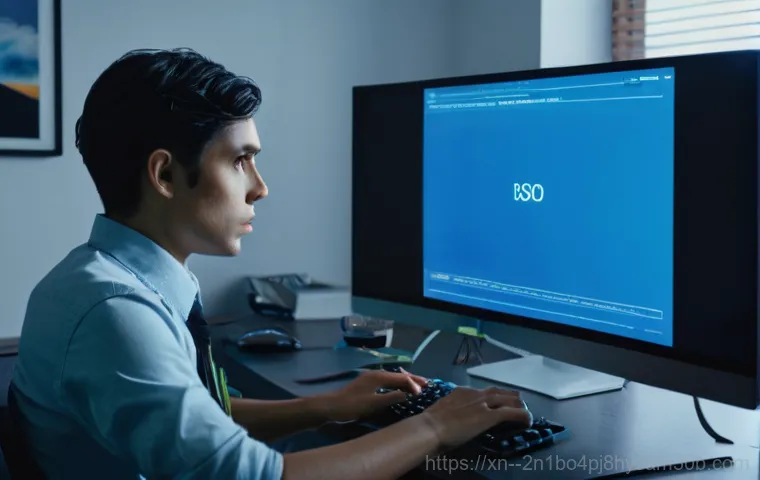
데이터 백업은 선택이 아닌 필수!
‘HAL_INITIALIZATION_FAILED’ 오류처럼 컴퓨터가 갑자기 먹통이 되는 상황을 겪어보면, 가장 먼저 드는 걱정은 아마 ‘내 소중한 파일들 괜찮을까?’ 하는 마음일 거예요. 저도 예전에 작업하던 문서들이 컴퓨터와 함께 사라질 뻔했던 아찔한 경험 때문에 그 후로는 데이터 백업을 정말 철저히 하고 있습니다.
백업은 선택이 아니라 이제는 필수라는 걸 뼈저리게 느꼈죠. 이 오류가 하드웨어 문제로 이어진다면 데이터 손실로 이어질 수 있기 때문에, 평소에 중요한 파일들은 외부 저장 장치(외장하드, USB)나 클라우드 서비스(네이버 MYBOX, Google Drive, Dropbox 등)에 주기적으로 백업해 두는 습관을 들이는 것이 중요해요.
자동으로 백업되도록 설정해두면 깜빡할 일도 없고 정말 편리하답니다. 저는 중요한 사진이나 문서들은 클라우드에 자동으로 동기화되도록 설정해두고, 작업 파일들은 외장하드에 주 1 회 백업하는 루틴을 가지고 있어요. 이렇게 해두면 컴퓨터가 갑자기 고장 나더라도 마음이 한결 편안하죠.
데이터 복구의 희망, 그리고 현실적인 조언
만약 백업을 미처 해두지 못했는데 컴퓨터가 HAL 오류로 부팅조차 안 된다면, 이제는 데이터 복구를 시도해야 합니다. 다행히 최근에는 다양한 데이터 복구 소프트웨어들이 많이 나와 있어서 직접 시도해볼 수도 있어요. 부팅 가능한 USB에 복구 프로그램을 담아 컴퓨터를 부팅시킨 후, 손상된 드라이브에서 파일을 복구하는 방식이죠.
하지만 이런 시도는 상당한 기술적 지식을 요구하며, 자칫 잘못하면 오히려 데이터를 영구적으로 손상시킬 수도 있습니다. 제가 아는 분 중에는 복구 프로그램을 잘못 사용해서 아예 모든 데이터를 날려버린 안타까운 사례도 있었어요.
| 복구 방법 | 장점 | 단점 | 적합한 상황 |
|---|---|---|---|
| 데이터 복구 소프트웨어 | 비용 효율적, 즉시 시도 가능 | 기술적 지식 필요, 데이터 손상 위험, 100% 복구 불가 | 가벼운 논리적 손상, 중요한 데이터가 많지 않을 때 |
| 전문 데이터 복구 서비스 | 높은 복구율, 안전한 복구 과정 | 비용이 비쌈, 시간 소요, 복구 실패 가능성 있음 | 물리적 손상, 아주 중요한 데이터, 직접 해결 어려울 때 |
만약 데이터가 정말 중요하다면, 주저하지 말고 전문 데이터 복구 업체를 찾아가는 것이 가장 안전하고 확실한 방법입니다. 물론 비용이 발생하지만, 잃어버린 소중한 데이터의 가치를 생각하면 충분히 투자할 만한 가치가 있다고 생각해요. 전문가들은 특수한 장비와 기술을 활용하여 물리적으로 손상된 저장 장치에서도 데이터를 복구할 수 있는 경우가 많거든요.
저의 경험상, 데이터 복구는 ‘시간 싸움’입니다. 오류 발생 후 최대한 빨리 전문가에게 맡길수록 복구 성공률이 높아지니, 골든 타임을 놓치지 마세요!
다시는 겪고 싶지 않은 HAL 오류, 어떻게 예방할까?
정기적인 관리와 소프트웨어 최신화
한 번 ‘HAL_INITIALIZATION_FAILED’ 오류를 겪고 나면, 다시는 이런 악몽 같은 일을 겪고 싶지 않을 거예요. 제가 블로그에서 항상 강조하는 것처럼, 예방은 그 어떤 해결책보다 중요합니다. 컴퓨터를 오랫동안 안정적으로 사용하려면 주기적인 관리와 소프트웨어 최신화가 필수예요.
- 드라이버와 윈도우 업데이트: 윈도우 운영체제와 모든 장치 드라이버를 항상 최신 상태로 유지하는 것이 중요합니다. 제조사들은 버그 수정이나 성능 향상을 위해 꾸준히 업데이트를 제공하거든요. 특히 그래픽 카드 드라이버는 자주 확인해서 업데이트해 주세요. 자동 업데이트 기능을 활성화해두면 편리하지만, 가끔 업데이트 자체가 문제를 일으키는 경우도 있으니 업데이트 전에는 항상 백업을 해두는 것이 좋습니다. 저도 윈도우 업데이트 직후 문제가 생겨 고생한 적이 여러 번 있습니다.
- 정크 파일 정리와 디스크 최적화: 시스템 드라이브에 불필요한 파일이 쌓이거나 디스크 조각 모음이 제대로 이루어지지 않으면 시스템 성능 저하뿐만 아니라 오류 발생의 원인이 될 수 있어요. 윈도우에 내장된 ‘디스크 정리’ 도구를 사용하거나, CCleaner 같은 외부 프로그램을 활용하여 주기적으로 시스템을 깨끗하게 유지해 주세요. 여유 공간이 부족하면 HAL 오류가 발생할 수 있다는 점, 잊지 마세요!
- 바이러스 및 악성코드 검사: 바이러스나 악성코드는 시스템 파일을 손상시켜 HAL 오류를 유발할 수 있습니다. 신뢰할 수 있는 백신 프로그램을 설치하고 실시간 감시 기능을 활성화하며, 주기적으로 전체 검사를 실행해 주세요. 저는 정품 백신 프로그램을 사용하면서도 가끔 수동으로 정밀 검사를 해서 혹시 모를 위협에 대비하곤 합니다.
이런 기본적인 관리만 잘 해줘도 HAL 초기화 실패 같은 치명적인 오류를 상당 부분 예방할 수 있어요. 귀찮다고 미루지 말고, 여러분의 소중한 컴퓨터를 위해 꾸준히 관리해주는 습관을 들여보세요!
안정적인 시스템 환경을 위한 꿀팁
좀 더 나아가 안정적인 시스템 환경을 구축하기 위한 몇 가지 꿀팁을 더 알려드릴게요. 저만의 노하우라고 할 수 있죠!
- 신뢰할 수 있는 하드웨어 사용: 가능하다면 검증된 제조사의 하드웨어를 사용하는 것이 좋습니다. 특히 메인보드, RAM, 저장 장치 같은 핵심 부품들은 더욱 신중하게 선택해야 해요. 호환성 문제가 적고 안정성이 높거든요.
- 과도한 오버클럭 자제: CPU나 RAM을 오버클럭하면 성능은 향상될 수 있지만, 시스템의 안정성을 해치고 오류 발생 가능성을 높일 수 있습니다. 특히 HAL 초기화 실패와 같은 하드웨어 관련 오류의 원인이 될 수도 있으니, 전문가가 아니라면 과도한 오버클럭은 피하는 것이 좋습니다. 저도 초보 시절에 오버클럭 좀 해보겠다고 설쳤다가 컴퓨터를 몇 번 날려먹은 경험이 있습니다…
- 정품 소프트웨어 사용: 불법 소프트웨어나 출처를 알 수 없는 프로그램은 시스템에 악영향을 미치거나 악성코드를 포함하고 있을 수 있습니다. 정품 소프트웨어를 사용하고, 필요한 프로그램은 공식 채널을 통해 다운로드하는 것이 안전한 시스템을 유지하는 가장 기본적인 방법입니다.
- 전원 관리 설정 최적화: 절전 모드에서 깨어날 때 HAL 오류가 발생하는 경우가 많다는 점을 고려하여, 전원 관리 설정을 최적화하는 것도 도움이 됩니다. 사용하지 않을 때는 완전히 종료하거나, 절전 모드 대신 최대 절전 모드를 활용하는 것도 방법이 될 수 있습니다.
이처럼 꾸준한 관리와 올바른 사용 습관만 있다면, HAL 초기화 실패와 같은 골치 아픈 오류로부터 여러분의 컴퓨터를 충분히 지켜낼 수 있을 거예요. 저의 경험이 여러분의 디지털 라이프에 조금이나마 도움이 되기를 바랍니다!
글을 마치며
오늘 이렇게 ‘HAL_INITIALIZATION_FAILED’라는 이름만 들어도 머리 아픈 오류에 대해 함께 깊이 파헤쳐 봤습니다. 컴퓨터가 갑자기 먹통이 되어 당황스러웠던 경험, 이제는 혼자 끙끙 앓지 마시고 오늘 배운 꿀팁들을 활용해 보시길 바랍니다. 당황하지 않고 차근차근 원인을 찾아 해결해 나가는 것이 가장 중요하니까요.
제 경험상, 여러분의 소중한 컴퓨터는 여러분의 작은 관심과 꾸준한 노력으로 충분히 건강하게 오래 사용할 수 있답니다. 오늘 포스팅에서 얻어가신 유익한 정보들이 여러분의 디지털 라이프에 큰 도움이 되었기를 진심으로 바라며, 다음에도 더 알찬 정보로 찾아올게요!
알아두면 쓸모 있는 정보
1. 컴퓨터에 알 수 없는 오류 메시지가 뜰 때, 가장 먼저 시도해볼 수 있는 ‘마법 같은’ 해결책은 바로 ‘재부팅’입니다. 간혹 시스템이 일시적으로 꼬이거나 충돌이 발생했을 때, 깨끗하게 다시 시작하는 것만으로도 거짓말처럼 문제가 해결되는 경우가 정말 많아요. 너무 기본적인 방법이라 무시하는 경향도 있지만, 제 경험상 이것만큼 강력하고 빠른 응급처치는 또 없답니다. 혹시나 복잡한 조작 전에 일단 컴퓨터를 완전히 껐다가 다시 켜보는 것을 잊지 마세요.
2. 컴퓨터 부품들의 ‘통역사’ 역할을 하는 드라이버는 항상 최신 상태를 유지하는 것이 중요합니다. 특히 그래픽 카드 드라이버는 게임이나 영상 등 시스템 리소스를 많이 사용하는 작업에 큰 영향을 주기 때문에, 제조사 공식 홈페이지를 통해 주기적으로 업데이트 여부를 확인하고 설치해주는 것이 좋아요. 오래되거나 손상된 드라이버는 HAL 오류를 포함한 다양한 시스템 불안정의 주범이 될 수 있으니, 이 점을 꼭 명심해 주세요.
3. 디지털 시대의 가장 중요한 습관 중 하나는 바로 ‘데이터 백업’입니다. 언제든 하드웨어 고장이나 예상치 못한 오류로 소중한 파일들이 날아갈 수 있기 때문에, 외장하드, USB, 그리고 네이버 MYBOX나 구글 드라이브 같은 클라우드 서비스를 활용하여 중요한 문서, 사진, 영상 등을 주기적으로 백업해두는 것을 강력히 추천합니다. 저도 한 번 데이터를 몽땅 날릴 뻔한 아찔한 경험 이후로는 백업을 철저히 하고 있어요.
4. 윈도우는 생각보다 똑똑한 운영체제입니다. 부팅 문제나 심각한 오류가 발생했을 때 활용할 수 있는 ‘시스템 복원’, ‘안전 모드’, ‘시작 복구’ 등 다양한 복구 도구들을 내장하고 있어요. 컴퓨터가 정상적으로 부팅되지 않을 때, 당황하지 말고 전원 버튼을 세 번 정도 강제로 껐다 켜서 윈도우 복구 환경으로 진입해 이 기능들을 적극적으로 활용해보세요. 윈도우 재설치라는 극단적인 방법까지 가지 않아도 문제를 해결할 수 있는 경우가 많습니다.
5. 컴퓨터를 안전하게 지키려면 ‘악성코드’와의 전쟁에서 승리해야 합니다. 신뢰할 수 있는 백신 프로그램을 설치하고 실시간 감시 기능을 항상 켜두세요. 또한, 주기적으로 전체 시스템 검사를 실행하고, 출처를 알 수 없는 파일이나 링크는 절대 클릭하지 않는 것이 좋습니다. 바이러스는 시스템 파일을 손상시켜 HAL 오류는 물론, 더 심각한 문제를 야기할 수 있으니 항상 경계하는 자세가 필요합니다.
중요 사항 정리
오늘 살펴본 ‘HAL_INITIALIZATION_FAILED’ 오류는 단순히 소프트웨어적인 문제라기보다는, 우리 컴퓨터의 두뇌인 운영체제와 손발인 하드웨어가 서로 소통하지 못해서 발생하는 아주 중요한 초기화 실패라는 점을 명심해야 합니다. 이 오류는 주로 오래된 드라이버, 손상된 시스템 파일, 때로는 불안정한 하드웨어(RAM, 저장 장치) 문제로 인해 나타나곤 합니다.
우리가 집에서 가장 먼저 시도해볼 수 있는 해결책으로는 단순 재부팅부터 시작해서, BIOS/UEFI 설정 초기화, 그리고 가장 중요한 장치 드라이버 특히 그래픽 드라이버를 최신 버전으로 업데이트하는 것입니다. 윈도우에 내장된 시스템 파일 검사기(SFC)나 DISM 도구를 활용하여 손상된 시스템 파일을 복구하는 작업 또한 매우 중요하죠. 저도 여러 번 이런 도구들의 도움을 받아 위기에서 벗어났습니다. 만약 이런 기본적인 조치로도 해결되지 않는다면, 윈도우 복구 환경의 시스템 복원 기능을 사용하거나 안전 모드로 부팅하여 문제의 원인을 심층적으로 파악해야 합니다.
가장 중요한 것은 바로 ‘데이터 백업’입니다. 언제 찾아올지 모르는 이런 치명적인 오류로부터 소중한 자료를 지키는 유일한 방법이니까요. 그리고 모든 방법을 시도했음에도 문제가 지속된다면, 주저 없이 전문가의 도움을 받는 것이 현명합니다. 마지막으로, 이런 오류를 예방하기 위해서는 윈도우와 드라이버를 항상 최신 상태로 유지하고, 주기적인 디스크 정리 및 바이러스 검사를 통해 시스템을 깨끗하게 관리하는 습관을 들이는 것이 무엇보다 중요하다고 제가 늘 강조하죠. 여러분의 관심과 노력이 컴퓨터를 오랫동안 건강하게 지켜줄 겁니다!
자주 묻는 질문 (FAQ) 📖
질문: 이 ‘HALINITIALIZATIONFAILED’ 오류, 도대체 뭔가요? 제 컴퓨터가 완전히 망가진 건가요?
답변: 아, 정말 깜짝 놀라셨죠? 저도 처음 저 메시지를 봤을 때, ‘내 소중한 자료들 다 날아가는 거 아니야?’ 하면서 식은땀이 줄줄 흘렀거든요. HALINITIALIZATIONFAILED는 말 그대로 ‘하드웨어 추상화 계층 초기화 실패’라는 뜻이에요.
컴퓨터 운영체제가 우리 눈에는 보이지 않는 복잡한 하드웨어 부품들(CPU, 메모리, 그래픽카드 등)과 소통하기 위한 아주 중요한 다리 역할을 하는 게 바로 이 ‘HAL’이라는 녀석인데, 이 다리를 놓는 과정에서 문제가 생겼다는 거죠. 그러니까 컴퓨터가 ‘나 지금 내 몸이랑 대화가 잘 안 돼!’ 하고 외치는 비상 신호라고 보시면 돼요.
다행히도 이 오류가 떴다고 해서 무조건 컴퓨터가 완전히 망가진 건 아니에요. 대부분은 소프트웨어적인 문제나 드라이버 충돌 때문에 발생하는 경우가 많으니 너무 절망하지 마세요! 일단 숨 크게 한번 쉬고, 차분히 해결책을 찾아나가면 충분히 다시 살릴 수 있답니다.
질문: 그럼 이 섬뜩한 오류는 왜 생기는 건가요? 제가 뭘 잘못한 걸까요?
답변: 아니요, 아니요! 사용자 잘못이 아니니 자책할 필요 전혀 없어요. 이 오류는 정말 다양한 원인으로 발생하는데, 크게 몇 가지로 정리해볼 수 있어요.
제가 겪어본 바로는 주로 이런 경우들이 많았어요. 첫 번째는 오래되거나 손상된 ‘드라이버’ 문제예요. 특히 그래픽 카드 드라이버에서 문제가 생기는 경우가 꽤 있었죠.
드라이버는 하드웨어와 운영체제가 서로 소통하게 해주는 통역사 같은 건데, 이 통역사가 제 역할을 못 하면 충돌이 일어나는 거예요. 두 번째는 ‘시스템 파일 손상’이에요. 윈도우를 사용하다 보면 알게 모르게 중요한 시스템 파일들이 꼬이거나 손상될 때가 있는데, 이게 HAL 오류로 이어지기도 한답니다.
세 번째는 ‘하드웨어 문제’입니다. 드물지만, 하드디스크나 메모리 같은 물리적인 부품에 문제가 생기거나, 새로 장착한 하드웨어가 기존 시스템과 충돌하는 경우에도 이런 오류가 나타날 수 있어요. 마지막으로는 악성코드나 바이러스 감염, 혹은 시스템 드라이브의 여유 공간 부족 등 예상치 못한 원인들도 있어요.
제가 예전에 겪었던 오류는 그래픽 드라이버 때문이었는데, 업데이트를 하고 나니 거짓말처럼 멀쩡해지더라고요.
질문: 혼자서 해결할 수 있는 방법은 없을까요? 서비스센터 가기 전에 제가 시도해볼 수 있는 꿀팁 좀 알려주세요!
답변: 그럼요! 당연히 혼자서 시도해볼 수 있는 방법들이 있죠! 저도 웬만하면 서비스센터 가기 전에 직접 해결해보려고 하는 편인데요.
제가 효과 봤던 몇 가지 꿀팁들을 알려드릴게요. 1. 드라이버 업데이트 및 재설치: 가장 흔한 원인 중 하나이니, 드라이버, 특히 그래픽 드라이버를 최신 버전으로 업데이트해보세요.
만약 부팅이 안 된다면 ‘안전 모드’로 진입해서 시도하거나, 다른 컴퓨터로 최신 드라이버를 다운로드해서 USB로 옮긴 후 설치하는 방법도 있어요. 업데이트했는데도 계속 문제가 생기면, 기존 드라이버를 완전히 제거하고 다시 설치해보는 것도 좋은 방법이에요. 2.
‘useplatformclock’ 설정 변경: 이건 좀 생소할 수 있는데, 명령 프롬프트(관리자 권한)에서 라고 입력하고 재부팅하는 방법이 있어요. 이 설정은 고정밀 이벤트 타이머(HPET)와 관련된 건데, 특정 시스템에서 충돌을 일으킬 때가 있거든요.
제가 예전에 가상 머신에서 비슷한 문제를 겪었을 때, 이걸로 해결했던 경험이 있답니다. 3. 디스크 오류 검사 및 시스템 파일 검사: 하드디스크에 문제가 생겼을 수도 있으니, 명령 프롬프트에서 명령어를 입력해 디스크 오류를 검사하고 복구해보세요.
또, 손상된 시스템 파일을 찾아 복구해주는 명령어도 아주 유용하답니다. 부팅이 안 될 때는 윈도우 복구 환경에서 이 명령어들을 사용할 수 있어요. 4.
불필요한 파일 정리: 시스템 드라이브의 여유 공간이 너무 부족해도 오류가 날 수 있어요. ‘디스크 정리’ 기능을 이용해서 임시 파일이나 불필요한 파일들을 깨끗하게 지워주면 의외로 문제가 해결되기도 합니다. 5.
시스템 복원: 마지막으로, 오류가 발생하기 전 시점으로 시스템을 되돌리는 ‘시스템 복원’ 기능을 사용해보는 것도 좋은 방법이에요. 만약 최근에 어떤 프로그램을 설치하거나 업데이트한 후에 오류가 발생했다면, 이 방법을 통해 깔끔하게 되돌릴 수 있답니다. 이 모든 방법을 시도해봤는데도 해결이 안 된다면, 그때는 정말 하드웨어 자체의 문제일 가능성이 높으니 전문가의 도움을 받는 게 가장 빠르고 안전한 방법일 거예요.
하지만 대부분의 경우 위에 알려드린 팁들로 해결되는 경우가 많으니, 차근차근 시도해보시길 바라요!